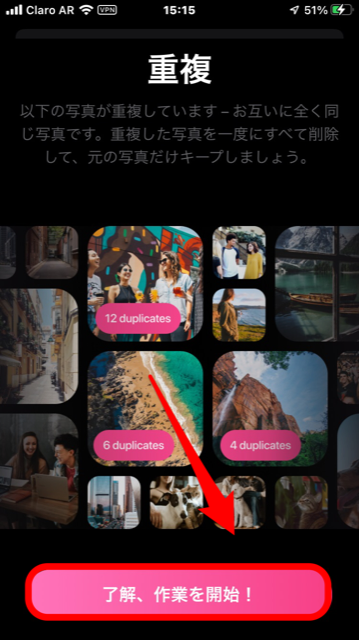【iPhone】同じ写真を削除する方法♪重複しないための対処法も解説
Contents[OPEN]
- 1【iPhone】同じ写真を削除する前に!2枚ずつ保存される原因は?
- 2【iPhone】同じ写真が2枚ずつ保存されないようにするには?
- 2.1iTunesと同期をするときはデータを確認しよう
- 2.2「写真とカメラ」から「通常の写真を残す」をオフにして
- 2.3iOSを最新に更新して
- 2.4バックアップを取ってから「iCloud写真」をオフにして
- 3【iPhone】同じ写真を削除したい!スマホから手動でできるよ!
- 4【iPhone】同じ写真を削除したい!PCから消す方法♪
- 5【iPhone】同じ写真を削除したい!アプリを使う
- 5.1Smart Cleaner: 重複している連絡先&画像を削除
- 5.2iPhone用ジャンククリーナー
- 5.3ALPACA〜アルパカとカメラロールの画像を削除してアルバムを容量よく整理整頓
- 5.4Remo Duplicate Photos Remover
- 5.5Photo Cleaner – 写真クリーナー
- 6【iPhone】同じ写真を削除したい!ソフトを使う
- 7同じ写真が重複しないようにiPhoneの設定を確認しよう!
【iPhone】同じ写真を削除したい!PCから消す方法♪
写真が重複するのはiPhoneだけではありません。
同期とバックアップを行ったPCにも重複した写真があります。
ここからは、Windows搭載のPCとMacで重複した同じ写真を削除する方法を説明します。
【Windows】写真を消す方法
Windows搭載のPCで「ライブラリ」内の写真を削除するには、まずiPhoneの「写真」アプリのバックアップをする必要があります。
その前に、先ほど説明した「iCloud写真」を「OFF」にしてくださいね。
バックアップ方法を以下にまとめます。
まず自動同期を「OFF」にしなければならないので、設定方法を以下にまとめます。
- PCとiPhoneをUSBケーブルで接続
- iTunesを立ち上げ「編集」を選択
- 「環境設定」を選択
- 「デバイス」を選択
- 「iPod、iPhone、および iPad を自動的に同期しない」に「✔」を入れ「OK」をクリック
続いて、バックアップの作成方法を以下にまとめます。
- 「エクスプローラー」をクリック
- 右メニューにある「PC」を選択しiPhoneアイコンを右クリック
- 「画像とビデオのインポート」を選択
- 削除したい写真をすべて選択し「インポート」をクリック
ここからは、「ライブラリ」にある重複した同じ写真を削除する方法を説明します。
iTunesとiPhoneをUSBケーブルで接続したらiTunesを立ち上げましょう。立ち上がったら「iPhone」アイコンをクリックしてください。
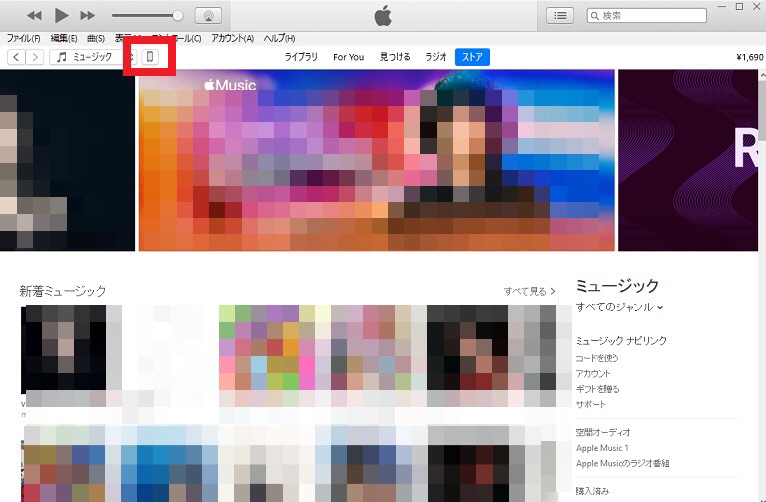
左メニューにある「写真」を選択しクリックしましょう。
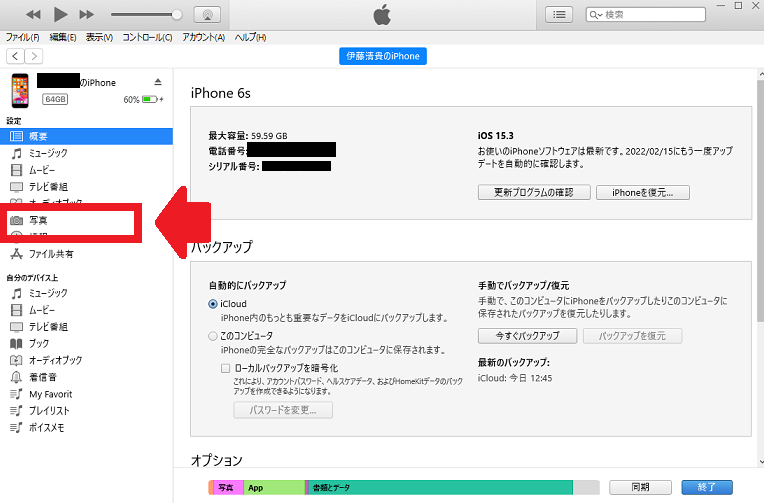
「写真を同期」に「✔」を入れ、「フォルダ」内に先ほど作成した削除したい写真のフォルダがあるので「✔」を外し、残りのすべてのフォルダに「✔」を入れて「適用」をクリックしましょう。これで削除されます。
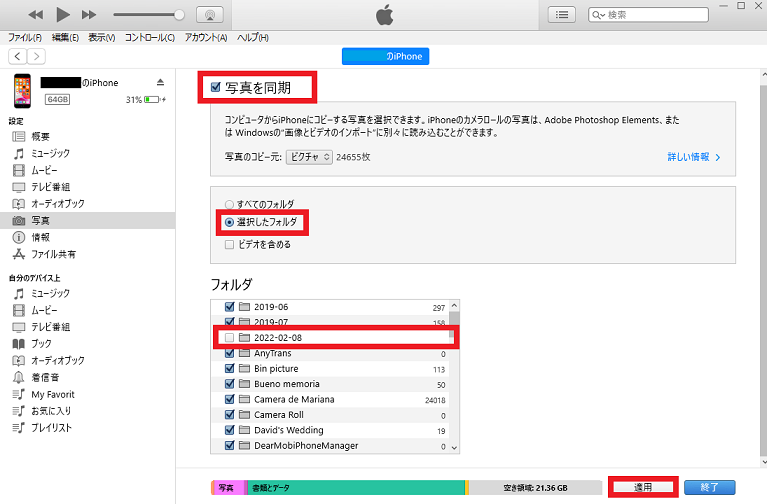
【Mac】写真を消す方法
続いて、Macで同じ写真を削除する方法を説明します。
以下にまとめるので参考にしてください。
- MacとiPhoneをUSBケーブルで接続
- 「写真」アプリをクリックして表示
- 「項目を削除」に「✔」を入れ「全ての新しい写真を読み込む」をクリック
【iPhone】同じ写真を削除したい!アプリを使う
重複した写真を削除する方法は他にもあります。
アプリを使って行う方法です。
これからスマホ専用のアプリとPC専用のソフトウェアを使い、写真を削除する方法を説明します。
まずスマホ専用のアプリを使った方法を取り上げます。
5つのアプリを紹介しますね。中には課金が必要なものもあるので注意してくださいね。
Smart Cleaner: 重複している連絡先&画像を削除
最初に紹介するアプリは「Smart Cleaner」です。
下記のリンクにアクセスして、アプリをインストールしてください。
アプリのトップ画面を立ち上げたら「写真」をタップしましょう。

「写真を整理」画面になるので、「同様の写真」を選択しタップしてください。
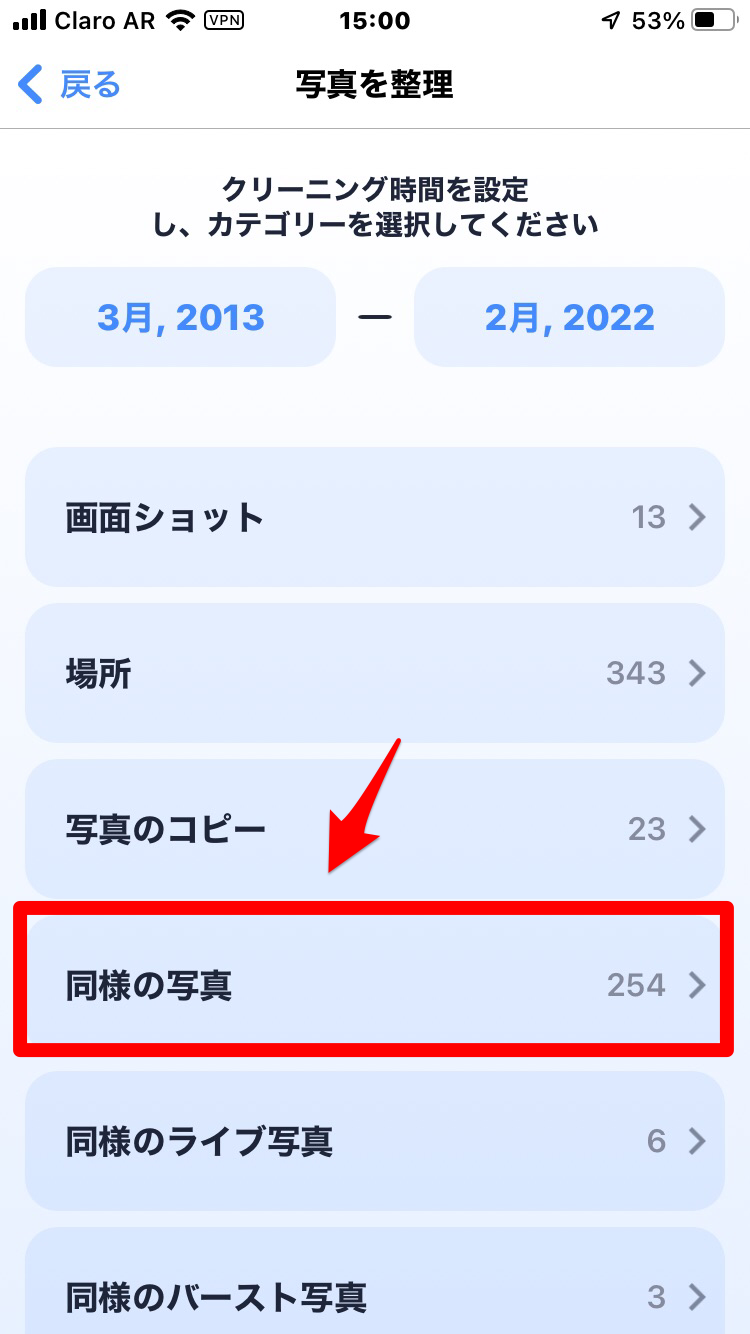
削除したい写真に「✔」をすべて入れたら「選択内容を削除」をタップしましょう。
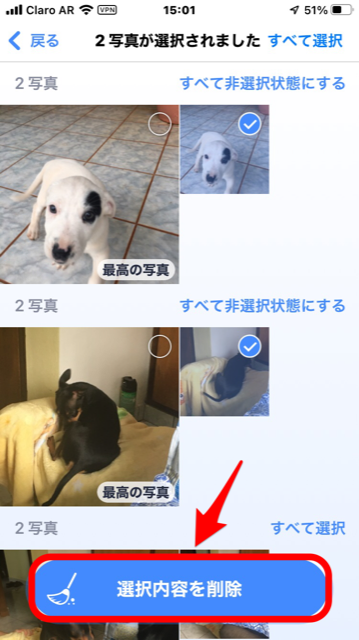
iPhone用ジャンククリーナー
次に紹介するアプリは「iPhone用ジャンククリーナー」です。
このアプリは有料で月額料金を払う必要があります。
以下のリンクにアクセスして、アプリをインストールしましょう。
アプリの開始画面が立ち上がったら「トライアルに進む」をタップしてください。
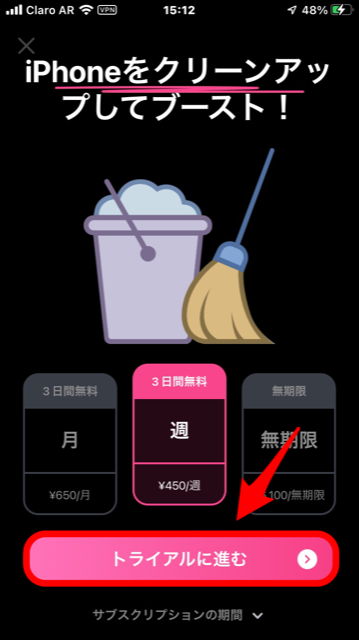
購入手続きが終わると「メディアライブラリ」画面が立ち上がるので、「重複」を選択しタップしましょう。
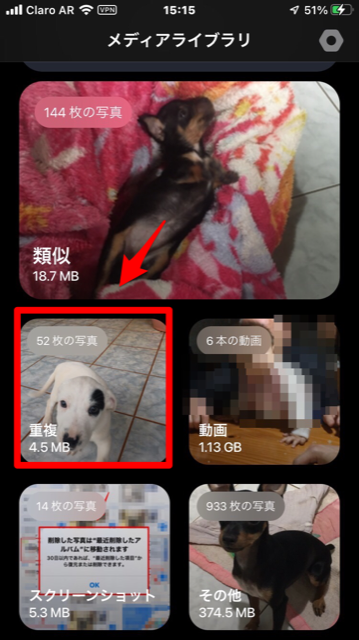
「了解、作業を開始!」をタップしましょう。